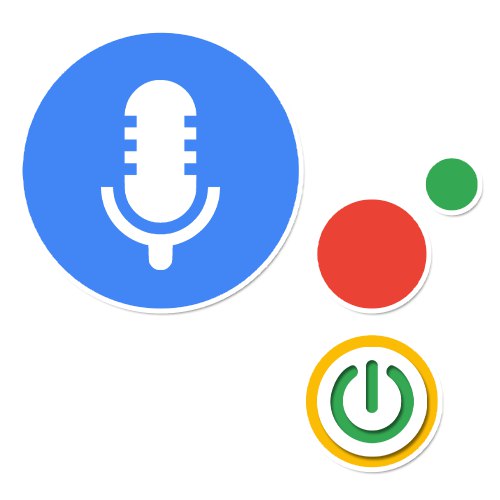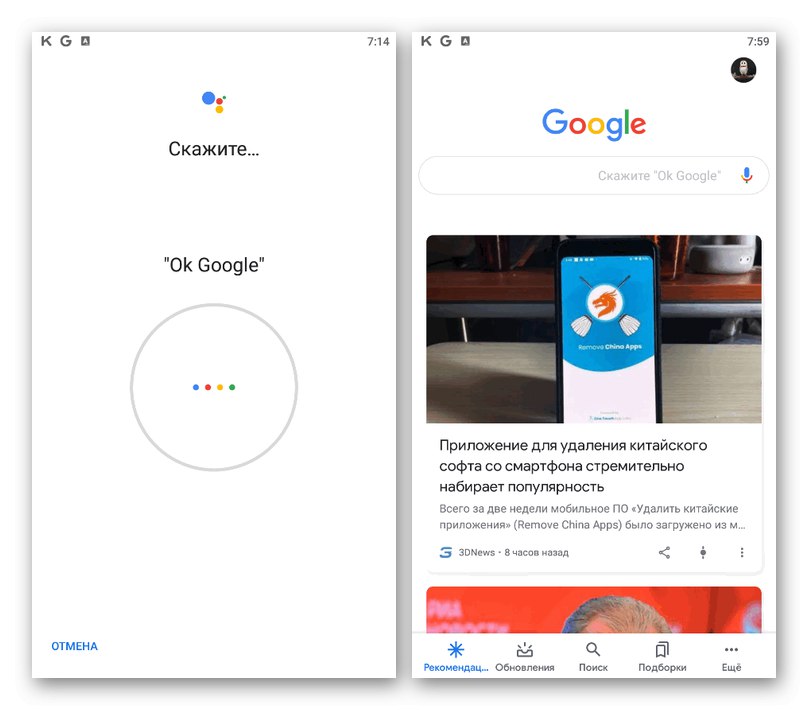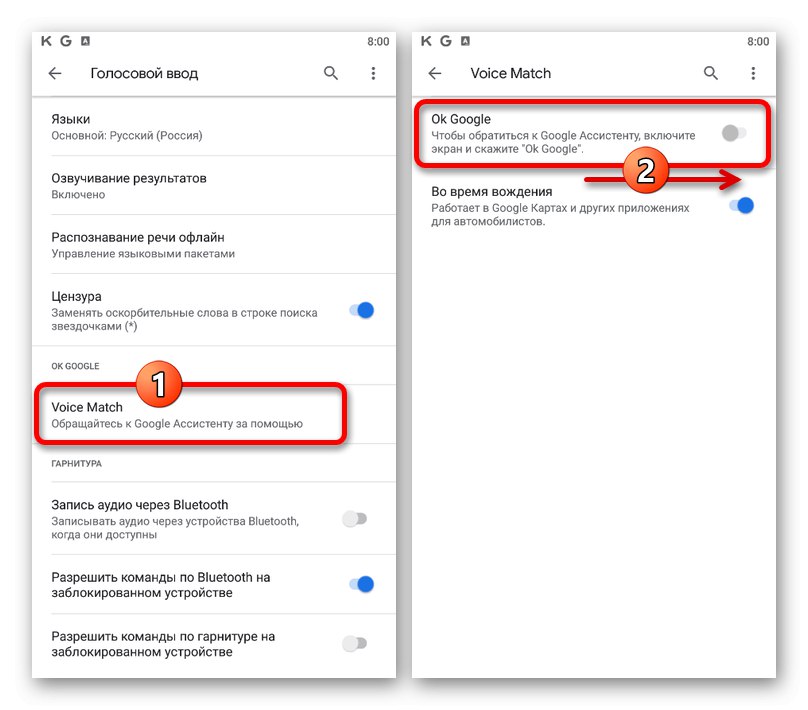Включення Google Асистента
На мобільних пристроях за допомогою Асистента можна виконувати масу завдань, використовуючи голосові запити, в тому числі і російською мовою. Щоб цей додаток запрацювало належним чином, необхідно попередньо додати на смартфон основне ПО Google і безпосередньо сам Google Assistant.
Завантажити Google з Google Play Маркета
Завантажити Google Асистент з Google Play Маркета
Завантажити Google з App Store
Завантажити Google Асистент з App Store
- Якщо згадане ПО не було встановлено на телефоні спочатку, виконайте це завдання самостійно. Після цього потрібно запустити додаток Google.
- Перебуваючи на стартовій сторінці згаданої програми, за допомогою панелі в нижній частині екрана розгорніть меню «Ще» і виберете пункт «Налаштування».
- Відкрийте підрозділ «Google Асистент» і через навігаційне меню перейдіть на вкладку «Асистент».
- Прокрутіть даний список до самого низу і в рамках блоку «Пристрої з Помічником» тапніте по рядку з підписом «Телефон».
- На представленій далі сторінці змістите повзунок в праву сторону, і на цьому по суті закінчується основний етап процедури включення.
- Якщо ви раніше не користувалися даним ПО, так само потрібно буде включити додаткові функції. Для цього в блоці «Ok Google» торкніться посилання «Почати».
- За допомогою кнопки «Далі» і згодом «Приймаю» підтвердіть свою згоду на умови використання модуля «Voice Match».
![Успішне включення Google Асистента в додатку Google на телефоні]()
Щоб в майбутньому викликати Google Асистента можете використовувати голосову команду «Окей, Google». Додаток в даний час без проблем розпізнає російську мову.
Читайте також: Як включити команду «Окей, Google» на Android
- При непрацюючих голосових командах доведеться внести ще одну коригування в параметри. Відкрийте вкладку «Ще» і виберете «Налаштування».
- торкніться підрозділу «Голосовий введення» і на наступному екрані тапніте «Voice Match» в блоці «Ok Google».
![Включення Ok Google в додатку Google на телефоні]()
Для активації буде достатньо змістити повзунок «Ok Google» в праву сторону і просто залишити параметри.
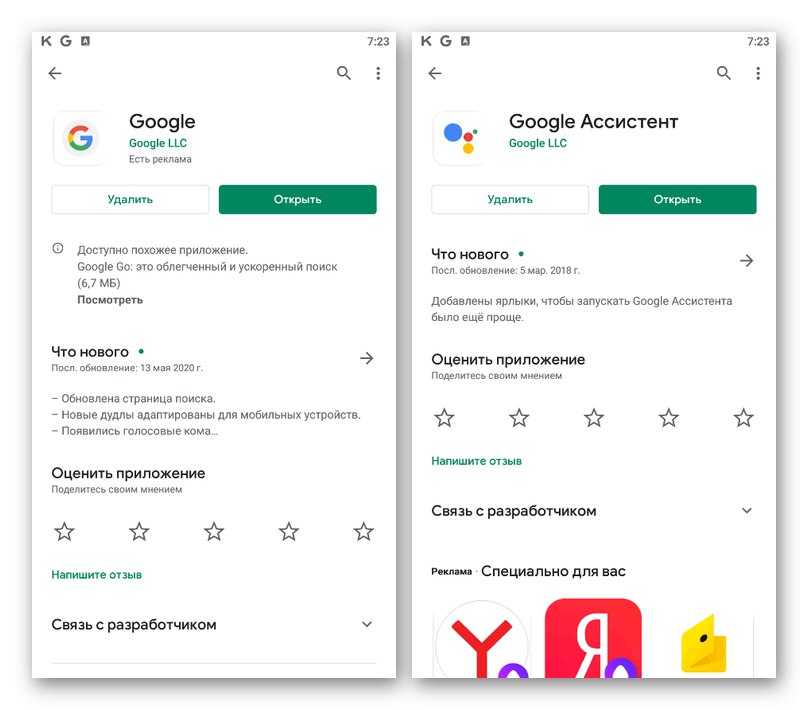
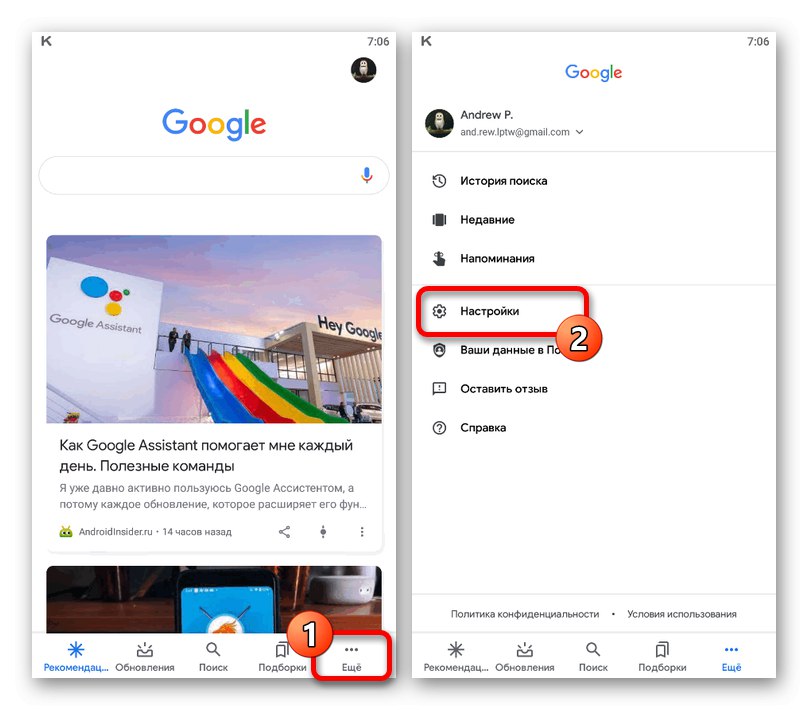
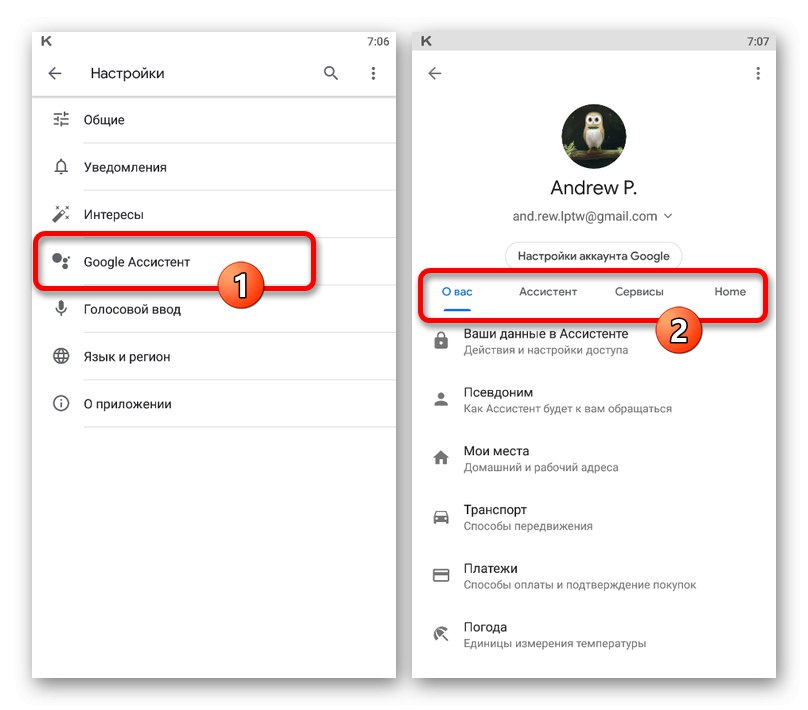
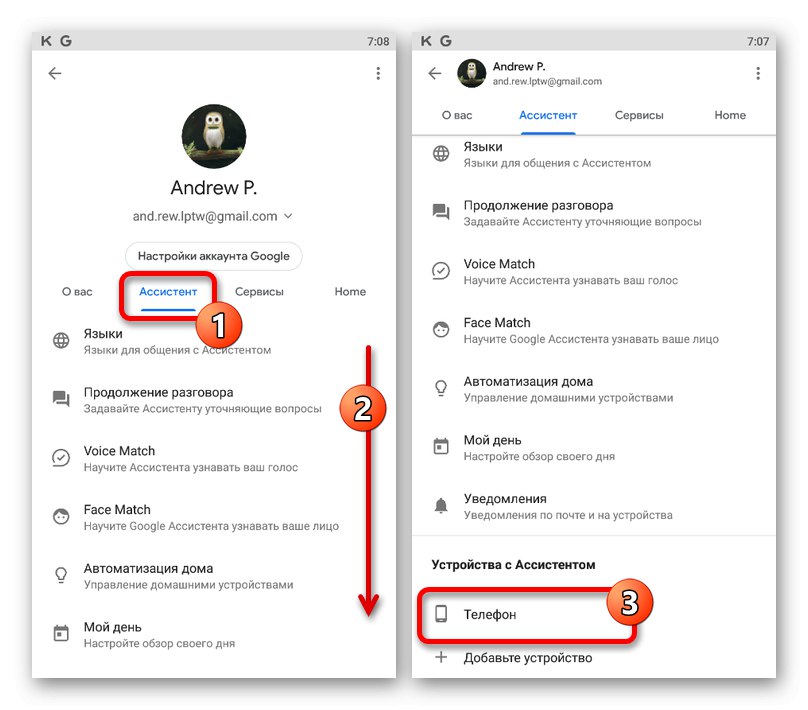
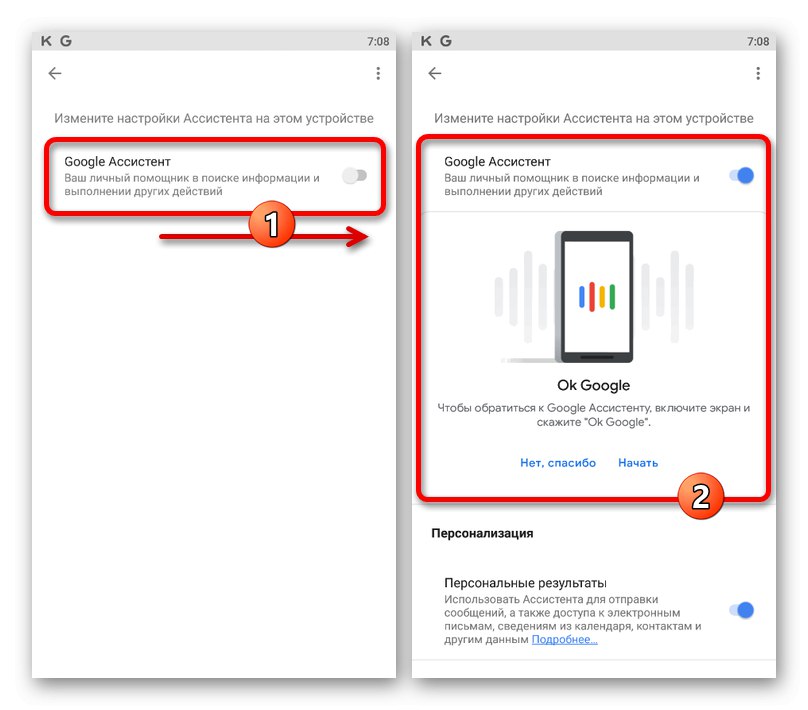
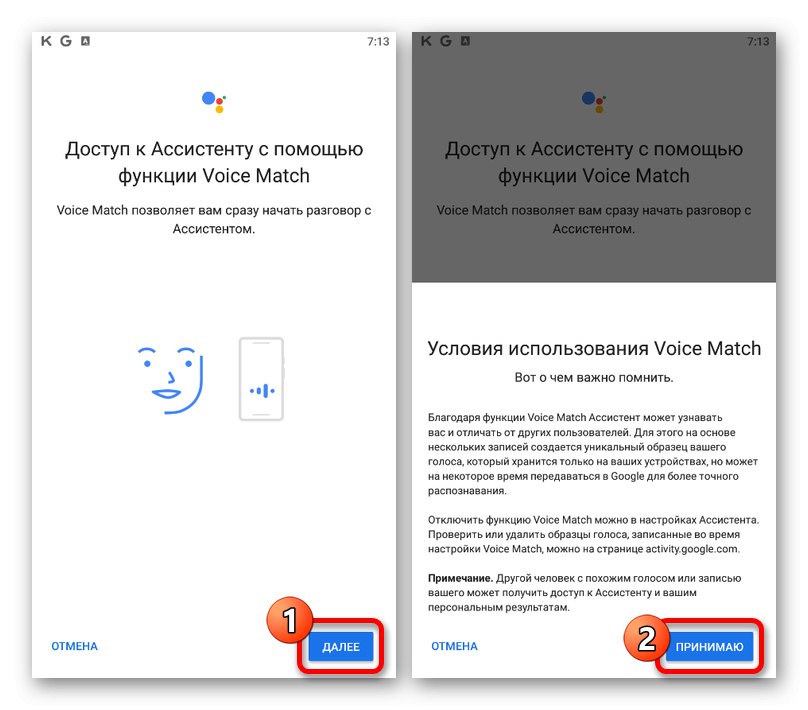
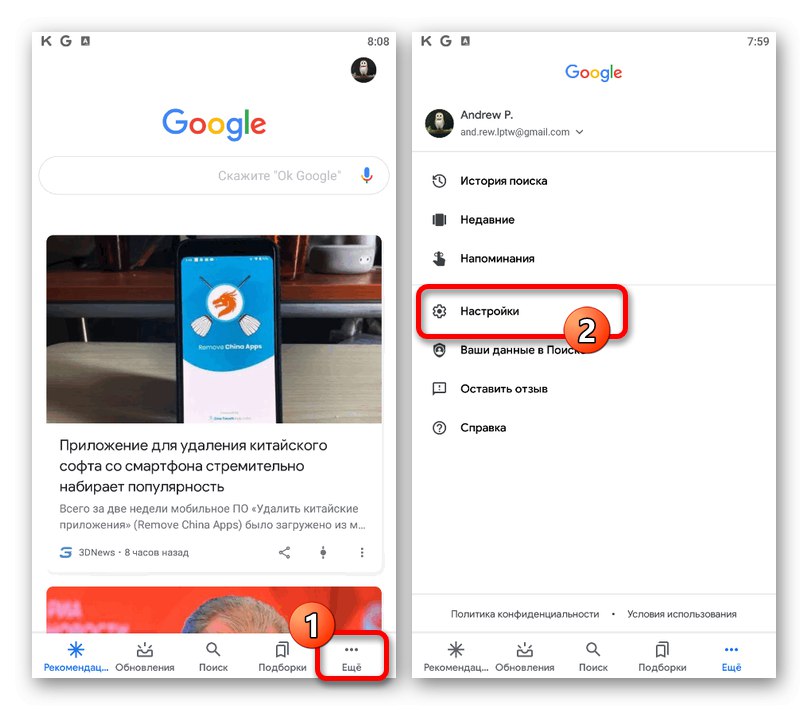
Зверніть увагу, на фірмових смартфонах Google з лінійки Pixel ці програми може бути викликано не тільки голосом, а й шляхом стиснення нижній частині пристрою. В іншому на всіх пристроях Асистент працює однаково.